Kaip užblokuoti ką nors „Facebook“ ir „Messenger“.
Ar jus kas nors persekioja „Facebook“? Siunčiate netinkamus pranešimus „Messenger“? Na, kad ir kokia būtų jūsų priežastis. Šią problemą galite greitai išspręsti užblokavę ją „Facebook“ ir „Messenger“ programose. Veiksmai yra pakankamai paprasti ir gali būti atliekami tiek žiniatinklio, tiek mobiliosiose programose.
Kaip užblokuoti ką nors „Facebook“.
Pirmiausia pradėkime nuo „Facebook“ ir sužinokite, kaip greitai galite neleisti kam nors peržiūrėti jūsų profilio, naujinių ir kitų duomenų, kurie gali būti matomi jūsų draugams arba viešai.
1. Pagrindiniame puslapyje šoninėje juostoje spustelėkite mygtuką Draugai.
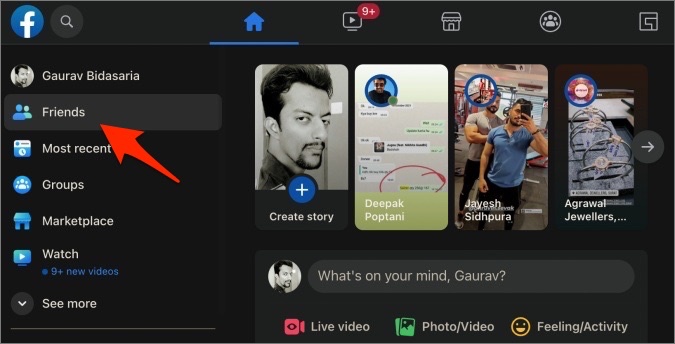
2. Kairėje šoninėje juostoje raskite profilį, kurį norite užblokuoti, ir pasirinkite jo vardą. Tai padarius profilis bus įkeltas dešinėje lango dalyje.
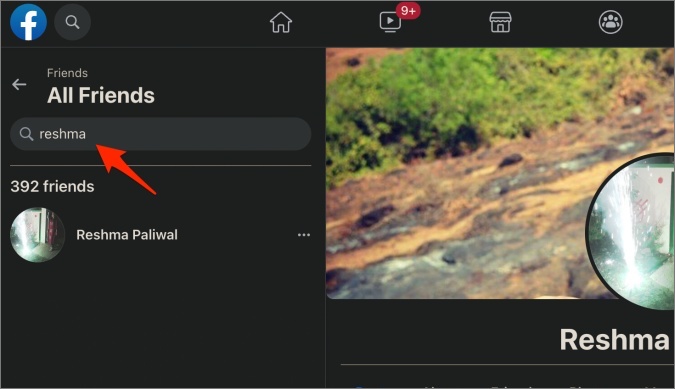
3. Spustelėkite trijų taškų meniu piktogramą ir pasirinkite parinktį draudimas iš išskleidžiamojo meniu.
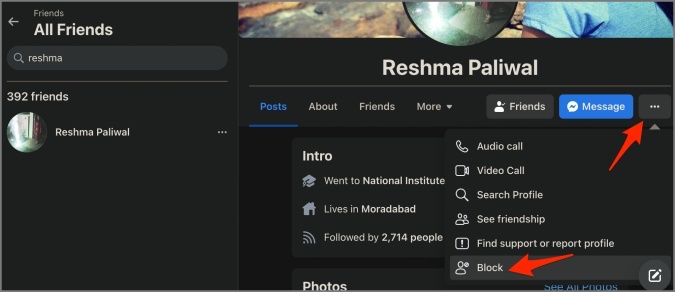
4. Pamatysite iššokantįjį langą, informuojantį, kas nutinka, kai ką nors užblokuosite „Facebook“. Gana lengva suprasti. Spustelėkite mygtuką Patvirtinti" Kai būsite pasirengę atblokuoti jį (ją) „Facebook“.
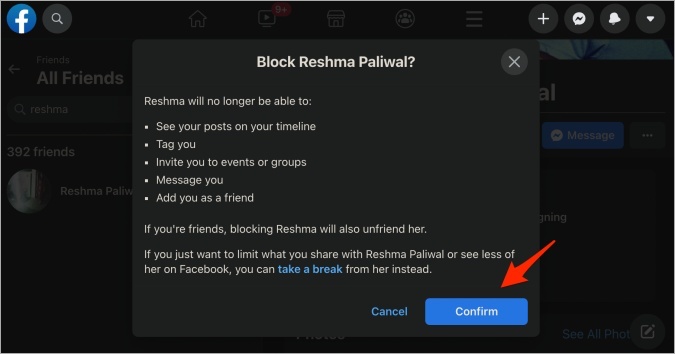
Kaip užblokuoti ką nors per „Messenger“.
Galite užblokuoti bet kurį „Messenger“ draugų sąrašą tiesiai „Facebook“. Visi naujausi pranešimai turėtų būti matomi dešinėje šoninėje juostoje. Taip pat galite naudoti „Messenger.com“ Tačiau paprastumo dėlei mes naudosime „Facebook“ naršyklėje.
1. Atidarykite „Facebook“ pagrindinį puslapį ir dešinėje šoninėje juostoje „Messenger“ skydelyje raskite vardą, kurį norite užblokuoti. Pagal numatytuosius nustatymus matysite naujausių pokalbių sąrašą.
2. Spustelėkite draugo vardą sąraše, kad atidarytumėte pokalbio langą iššokančiame lange.
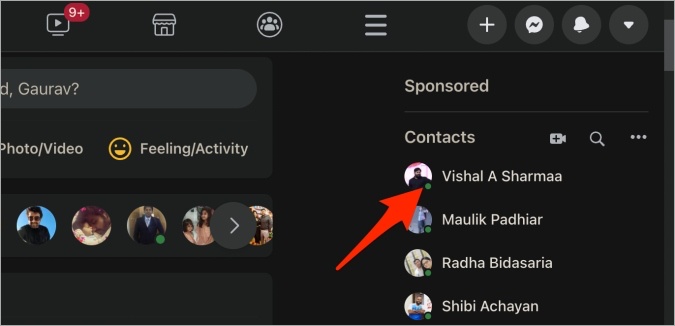
3. Spustelėkite rodyklę žemyn šalia pavadinimo ir pasirinkite „ uždrausti" iš sąrašo.
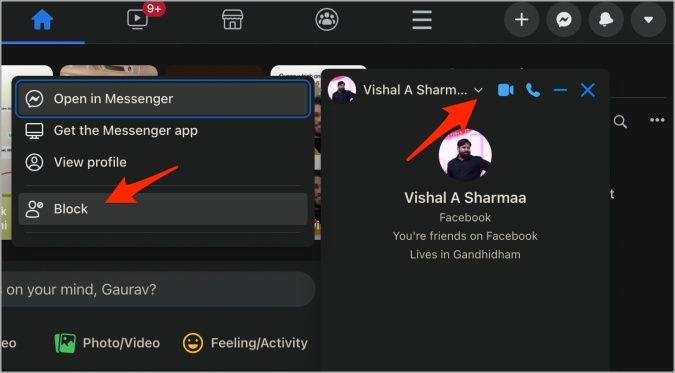
4. Dabar pamatysite iššokantįjį langą su dviem parinktimis. Pirmas variantas yra Blokuoti žinutes ir skambučius ir antrasis Uždrausti „Facebook“. . Pirmoji parinktis užblokuos tik asmenį „Messenger“, bet jis vis tiek bus jūsų draugas „Facebook“, todėl jis ir toliau matys jūsų naujinius ir profilį. Antroji parinktis taip pat užblokuos asmenį „Facebook“.
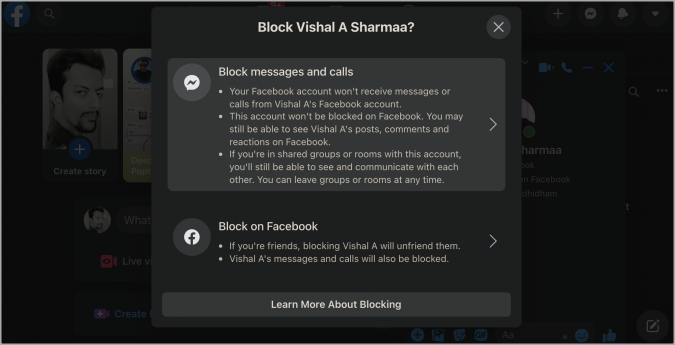
Atblokuoti ką nors „Facebook“ iš telefono
Šį kartą kaip pavyzdį paimkime mobiliąją programėlę. Naudosiu „Android“, bet veiksmai vis tiek bus beveik tokie patys ir „iOS“.
1. Atidarykite „Facebook“ programą ir pasirinkite trijų juostų meniu piktogramą, kad pasiektumėte Nustatymai ir privatumas > Nustatymai . Norėdami rasti, šiek tiek slinkite čia draudimas . Spustelėkite jį.
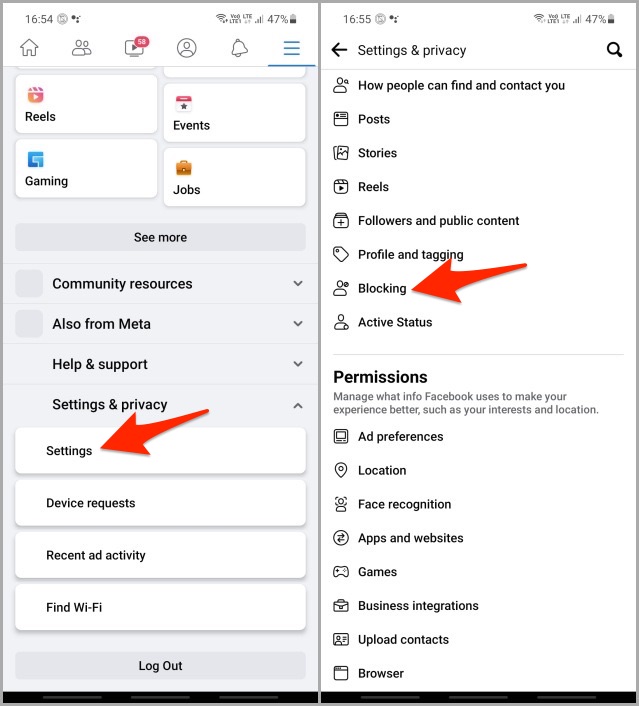
2. Čia rasite visų žmonių, kuriuos anksčiau užblokavote, sąrašą. Paspauskite atšaukimo mygtuką draudimas šalia vardo, kurį norite atblokuoti. Spustelėkite atšaukti draudimas vėl kitame iššokančiame lange. Tai tik pranešimas, nurodantis, kas nutinka, kai kas nors atblokuojamas.
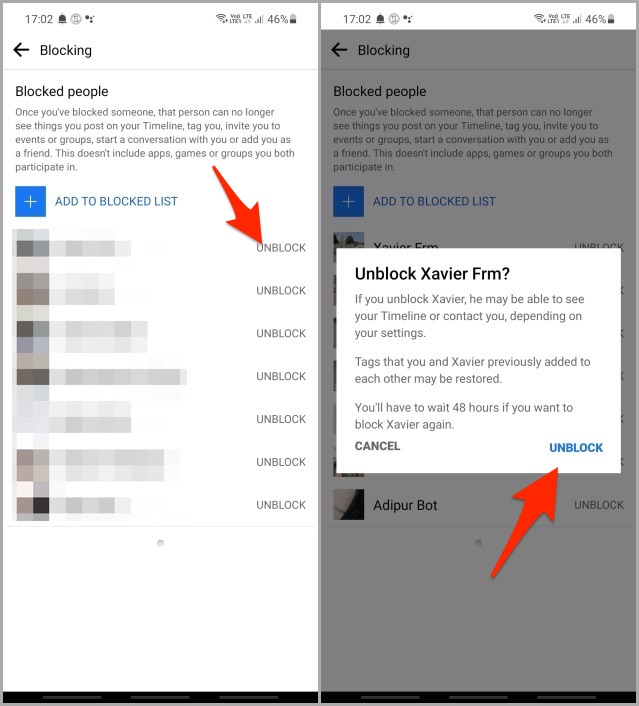
Atblokuokite asmenį „Messenger“.
Vėlgi, aš naudosiu „Android“ versiją, tačiau žiniatinklio ir „iOS“ programų veiksmai išliks tokie patys.
1. Spustelėkite profilio nuotrauką viršutiniame kairiajame kampe ir pasirinkite parinktį Privatumas .
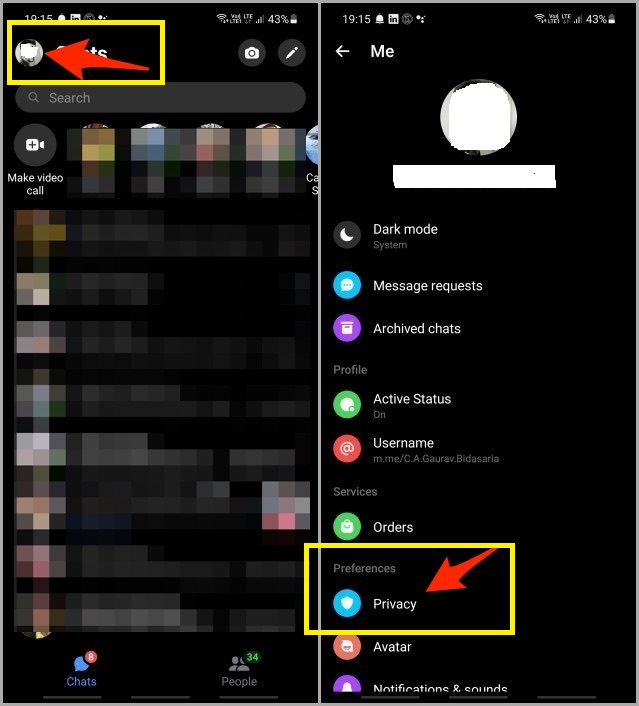
2. viduje Uždraustos paskyros Rasite visų profilių, kuriuos užblokavote „Messenger“, sąrašą. „Messenger“ spustelėkite asmenį, kurio blokavimą norite atblokuoti.
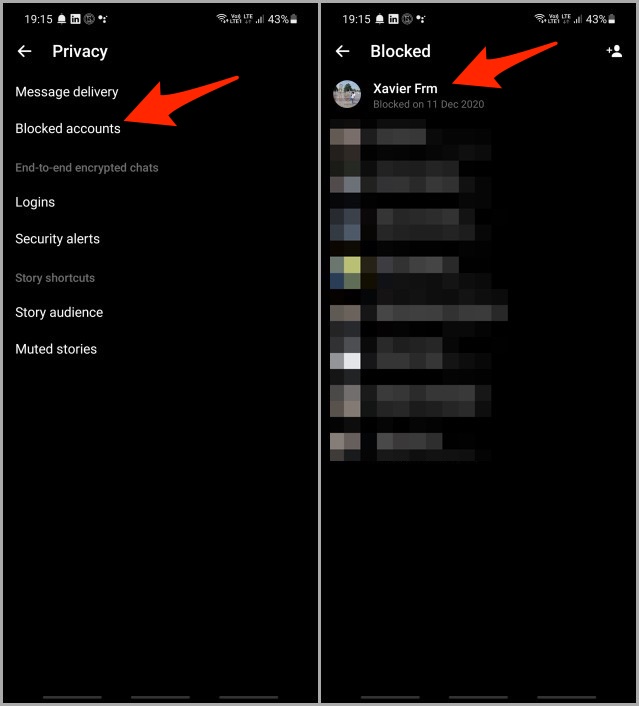
3. Čia galite atblokuoti pasirinktą profilį tiek iš Facebook, tiek iš Messenger programėlių, tačiau norėdami atblokuoti profilį iš Messenger, pirmiausia turėsite jį atblokuoti iš Facebook. Priešingu atveju pastebėsite, kad parinktis neaktyvi.
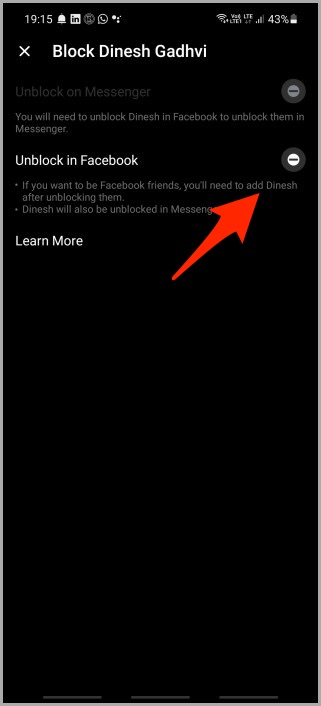
klausimai ir atsakymai
1. Ar užblokavus ką nors „Facebook“, jis taip pat blokuojamas „Messenger“ ar atvirkščiai?
Jei užblokuosite ką nors „Facebook“, jis bus užblokuotas ir „Messenger“. Tačiau jei užblokuosite ką nors „Messenger“, jis nebus užblokuotas „Facebook“.
2. Kas nutinka, kai ką nors atblokuoju?
Atblokavus ką nors „Facebook“, jis nebus automatiškai įtrauktas į draugų sąrašą. Turėsite nusiųsti jiems naują prašymą draugauti. Tada jie gali įtarti, kad anksčiau buvo užblokuoti.
3. Ar galiu blokuoti ir atblokuoti žiniatinklio ir mobiliąsias programas?
Taip. Galimybė užblokuoti ir atblokuoti asmenį „Facebook“ ir „Messenger“ pasiekiama ir žiniatinklyje, ir jų programose mobiliesiems.
Yra daug priežasčių, kodėl norėtumėte užblokuoti „Facebook“ profilį arba „Messenger“ programą. Jūs susimušėte su savo draugu, kažkuo, giminaičiu ir pan. Tačiau kartais, kai atsigręžiame į dalykus, viską, kas įvyko, matome kitu žvilgsniu, kitokia perspektyva. Štai kodėl taip pat yra būdas atblokuoti profilius. Nors profilius blokuoti ir atblokuoti lengva, pakeisti santykius yra daug sunkiau.
Kaip peržiūrėti „Facebook“ profilį, kuris mane užblokavo
Asmens ištrynimas iš „Facebook“ grupės be jo žinios







